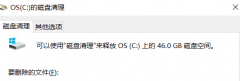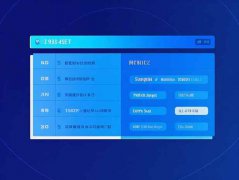电脑故障常常让人感到困惑和烦恼。有时候,问题看似复杂,实际上却只是一些简单的故障,可以通过自查解决。掌握自查步骤,不仅能节省维修费用,还能提升自己对电脑的理解。本文将帮助你在面对电脑常见故障时,快速判断问题所在,并提供一些方法助你进行故障排除。

在开始自查之前,了解电脑的基本组成部分至关重要。通常情况下,电脑主要由硬件和系统两个部分构成。硬件包括主板、显卡、内存、硬盘、电源等,系统则指操作系统及其相关软件。了解这些基本知识,可以帮助你更有效地定位故障。
遇到电脑启动无反应时,首先需要检查电源状态。确认电源线是否牢固连接,试着拔掉再插上。如果电源指示灯没有亮起,可以尝试更换电源插座或使用其他电源线。检查电源模块内部有没有烧毁的痕迹,如果有,可能意味着需要更换电源。
如果电脑能够正常启动,但无法进入系统,问题可能出在硬盘或内存上。可以尝试开机时按下F2或Del键进入BIOS设置,查看硬盘是否被识别。如果硬盘未被识别,可能是连接线松动或者硬盘损坏。检测内存条是否插紧,或者使用健康工具进行测试,判断内存是否存在故障。
在使用电脑过程中,如果频繁出现蓝屏现象,往往是软件冲突或者驱动问题导致。可以记录下蓝屏错误代码,通过搜索引擎查找相关解决方案。检查是否有新安装的驱动程序或软件,卸载后再重启电脑看看问题是否依然存在。
如果出现散热问题,导致电脑运行缓慢或自动关机,清洁散热器和风扇是一个必要步骤。灰尘堆积会严重影响电脑散热效果。小心拆开机箱,用专用清洁工具将灰尘清理干净,确保风扇转动顺畅。适时更换散热硅脂也能提高散热效果。
若发现电脑运行速度变慢,可能需要进行一些性能优化。这可以通过清理不必要的文件、卸载不常用的软件来实现。定期检查系统更新和驱动程序,有时新版本可以带来更优的性能。
了解并掌握这些自查步骤,可以使你在遇到电脑故障时不再手忙脚乱。通过合理的方法进行排查,大部分毛病都能迎刃而解。以下是一些常见问题解答,希望能为你提供更多帮助。
1. 如何判断电源是否正常?
检查电源指示灯是否亮起,尝试更换电源插座或线缆。
2. 硬盘未被识别应该怎么办?
进入BIOS检查硬盘连接,必要时检查数据线是否松动。
3. 蓝屏错误代码如何处理?
记录错误代码,在线搜索相关解决方案,检查软件和驱动更新。
4. 如何提高电脑的散热效果?
清洁风扇和散热器,必要时更换散热硅脂。
5. 电脑速度变慢,怎样优化?
清理不必要的文件和软件,定期更新系统和驱动程序。
通过掌握这些故障自查步骤和技巧,你将更加自信地面对电脑问题,轻松维护自己的设备。希望以上信息能够帮助你在DIY装机、故障排查和性能优化方面走得更远。